Com a nova atualização do iOS, você pode ter uma experiência envolvente com Crossfade no Apple Music. Como você deve saber, a nova versão do iOS adicionou algumas funções para ouvir música e cantar, e muitos usuários do iOS realmente gostam do recurso Crossfade. Mas se isso é novo para você e deseja uma experiência auditiva perfeita, este guia ensinará como ativar o recurso no seu iPhone.
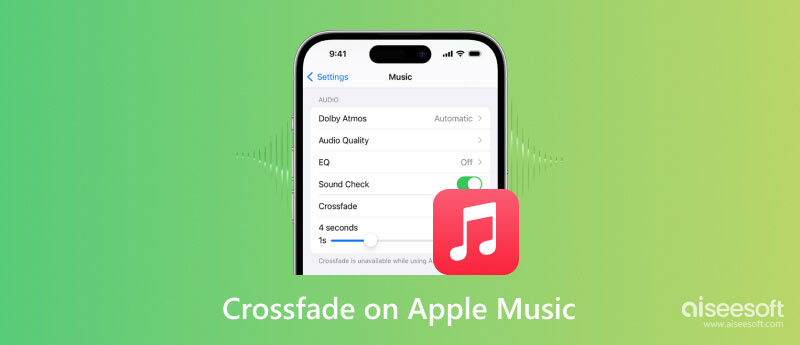
O recurso é uma nova opção lançada no iOS 17 que permite criar uma transição suave entre as músicas. Quando a música estiver prestes a terminar, o volume diminuirá e aumentará gradualmente para a próxima música. Surpreendentemente, o recurso foi oferecido em outros produtos da Apple, como Mac, mas iPhones e iPads nunca o tiveram, por isso é uma ótima notícia para os amantes da música.
Crossfade é uma forma de evitar a lacuna do silêncio ou interromper o impulso. Se você tiver uma lista de reprodução com gêneros semelhantes, você terá momentos divertidos com reprodução de áudio infinita. Por ser uma das melhores funções do iOS 17, os usuários do iOS não usarão aplicativos de terceiros como o Mixonset para preencher as lacunas entre as músicas.
Ninguém adora uma lacuna entre suas músicas favoritas, então esta parte mostrará como ativar o Crossfade no seu iPhone ou iPad. Como o novo recurso faz parte das configurações do Apple Music, você também pode habilitá-lo usando o Android; basta usar as seguintes etapas:


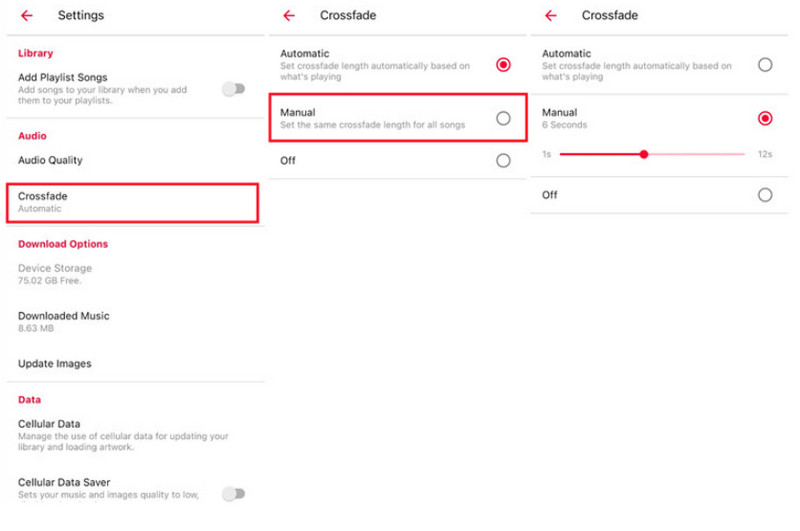
Assim como qualquer atualização de software, o iOS 17 não será perfeito na primeira tentativa. Eventualmente, você encontrará problemas, até mesmo o Crossfade no Apple Music. Aqui, são apresentadas várias soluções eficazes para solucionar problemas no seu iPhone ou iPad.
Se você acabou de atualizar para o iOS 17, existe a possibilidade de o Crossfade no Apple Music não funcionar a princípio, assim como as outras novas funções. A solução de problemas mais fácil é reiniciar o dispositivo. Aqui está um exemplo de como reinicie o seu iPhone
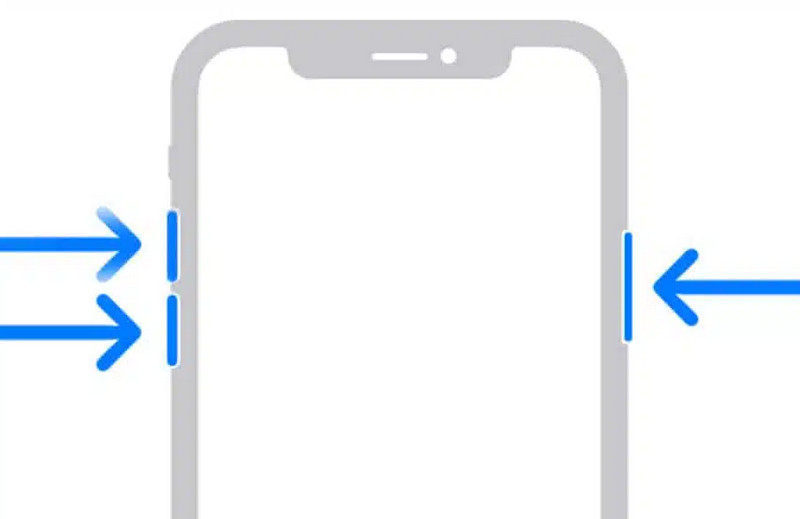
É um profissional Recuperação do Sistema iOS ferramenta que limpa o iPhone ou iPad de uma só vez. Ele oferece muitas ferramentas úteis para reparo do sistema, incluindo a opção Recuperação com modo Padrão e Avançado para manter ou apagar dados do telefone. Além de consertar o Apple Music Crossfade no iPhone, esta é a sua solução para outros danos internos, como dispositivos desativados, erros de atualização do iOS, consumo de bateria e muito mais. Você não precisa colocar seu dispositivo em risco, pois o Aiseesoft iOS System Recovery irá consertá-lo, com garantia de 100% de segurança.

Downloads
Recuperação do sistema Aiseesoft iOS
100% seguro. Sem anúncios.
100% seguro. Sem anúncios.



Qual é a duração recomendada do Crossfade no Apple Music?
Embora dependa das preferências pessoais, o tempo recomendado para aplicar o crossfade é de cinco a seis segundos. A duração definirá efetivamente a transição entre as músicas.
Existe um recurso Crossfade no Apple Music no Mac?
sim. Aberto Apple Music no computador e vá para a barra de menu. Abra o menu Música e escolha a opção Configurações. Habilite a função Crossfade e escolha Crossfade Songs. Arraste a duração da transição de aparecimento e desaparecimento gradual.
Preciso atualizar meu iPad para obter crossfade no Apple Music?
Sim. iPadOS é uma versão do iOS, portanto, eles compartilham funções semelhantes, apesar dos diferentes dispositivos domésticos. Com o lançamento do iOS 17 e novos recursos, seu iPad deve ter o iPadOS 17 para obter o Crossfade e outros novos recursos.
Conclusão
Finalmente, Apple Music Crossfade foi introduzido no iOS 17 para ter uma transição suave em suas músicas favoritas. É fácil de configurar com a opção de ajustar a duração do crossfade. Se você descobrir que ele não está funcionando no seu dispositivo, apesar de atualizar o software iOS, você pode usar o Aiseesoft iOS System Recovery para corrigi-lo rapidamente. Baixe a ferramenta profissional de recuperação de sistema gratuitamente no Windows e Mac.

Corrija seu sistema iOS ao normal em vários problemas, como ficar preso no modo DFU, modo de recuperação, modo de fone de ouvido, logotipo da Apple etc.
100% seguro. Sem anúncios.
100% seguro. Sem anúncios.